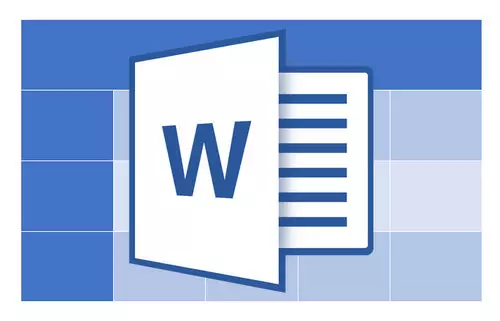
અમારી સાઇટ પર તમે એમએસ વર્ડ પ્રોગ્રામમાં કોષ્ટકો કેવી રીતે બનાવવી અને તેમની સાથે કેવી રીતે કાર્ય કરવું તે વિશેનાં ઘણા લેખો શોધી શકો છો. અમે ધીમે ધીમે અને સંપૂર્ણ રીતે સૌથી વધુ લોકપ્રિય પ્રશ્નોનો જવાબ આપીએ છીએ, અને પછી બીજા જવાબનો વળાંક આવ્યો. આ લેખમાં આપણે કહીશું કે વર્ડ 2007 - 2016, તેમજ વર્ડ 2003 માં કોષ્ટકનું ચાલુ રાખવું કેવી રીતે કરવું. હા, નીચે આપેલી સૂચનાઓ આ માઈક્રોસોફ્ટ ઑફિસ પ્રોડક્ટના તમામ સંસ્કરણો પર લાગુ પડશે.
પાઠ: શબ્દમાં કોષ્ટક કેવી રીતે બનાવવું
પ્રારંભ કરવા માટે, તે કહેવું યોગ્ય છે કે આ પ્રશ્નમાં બે જેટલા જવાબો છે - સરળ અને વધુ જટીલ. તેથી, જો તમારે ફક્ત કોષ્ટકમાં વધારો કરવાની જરૂર છે, તો તે છે, તે કોષો, શબ્દમાળાઓ અથવા કૉલમ ઉમેરો, અને પછી તેમાં લખવાનું ચાલુ રાખો, ડેટા દાખલ કરો, ફક્ત નીચેની લિંક્સ (અને ઉપર પણ) મુજબ સામગ્રીને વાંચો. તેમાં તમને રસના પ્રશ્નનો જવાબ મળશે.
શબ્દમાં કોષ્ટકો પર પાઠ:
ટેબલ પર એક શબ્દમાળા કેવી રીતે ઉમેરવું
કોષ્ટક કોશિકાઓ કેવી રીતે ભેગા કરવી
ટેબલ તોડી કેવી રીતે
જો તમારું કાર્ય મોટી કોષ્ટકને વિભાજીત કરવું છે, તો તે એક ભાગને બીજી શીટ સુધી સ્થાનાંતરિત કરો, પરંતુ તે જ સમયે તે પણ કોઈ પણ રીતે સૂચવે છે કે ટેબલ બીજા પૃષ્ઠ પર ચાલુ રહે છે, તમારે તદ્દન અલગ રીતે કાર્ય કરવાની જરૂર છે. કેવી રીતે લખવું તે વિશે "ટેબલ ચાલુ રાખવું" શબ્દમાં, અમે નીચે જણાવીશું.
તેથી, અમારી પાસે બે શીટ્સ પર સ્થિત એક કોષ્ટક છે. બરાબર જ્યાં તે બીજી શીટ પર શરૂ થાય છે (ચાલુ રહે છે) અને તમારે એક શિલાલેખ ઉમેરવાની જરૂર છે "ટેબલ ચાલુ રાખવું" અથવા કોઈપણ અન્ય ટિપ્પણી અથવા નોંધ જે સ્પષ્ટપણે સૂચવે છે કે આ નવી કોષ્ટક નથી, પરંતુ તેના ચાલુ છે.
1. કોષ્ટકના ભાગની છેલ્લી લાઇનના છેલ્લા કોષમાં કર્સરને ઇન્સ્ટોલ કરો, જે પ્રથમ પૃષ્ઠ પર છે. આપણા ઉદાહરણમાં, તે સંખ્યા હેઠળ છેલ્લી કોષ લાઇન હશે 6..
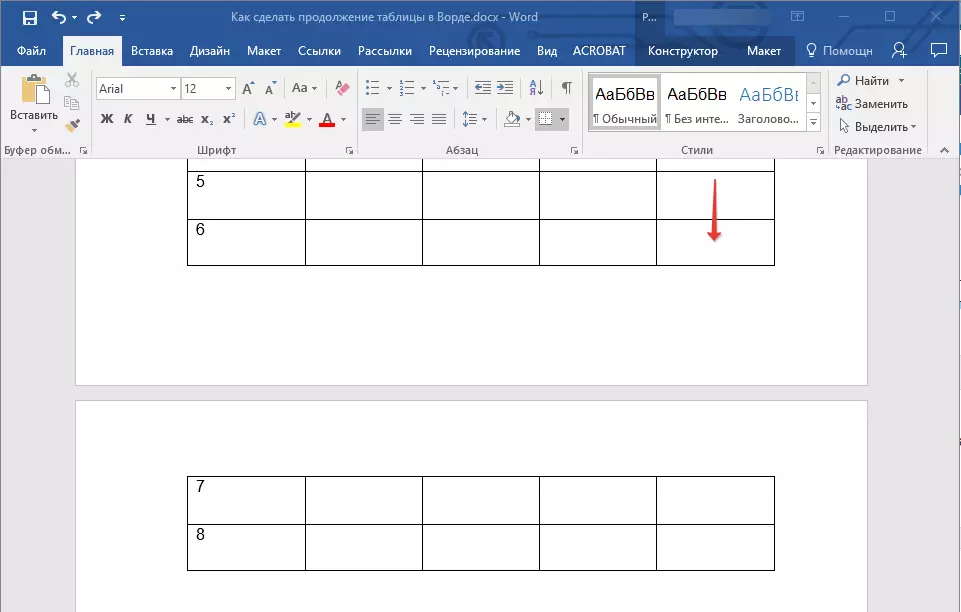
2. કીઓને દબાવીને આ સ્થાનમાં પૃષ્ઠને તોડી નાખો. "Ctrl + Enter".
પાઠ: શબ્દમાં પૃષ્ઠ વિરામ કેવી રીતે બનાવવું
3. પૃષ્ઠ વિરામ ઉમેરવામાં આવશે, 6. અમારા ઉદાહરણમાં ટેબલની પંક્તિ "આગળ વધશે" આગલા પૃષ્ઠ પર અને પછી 5 રેખા, સીધી ટેબલ હેઠળ, તમે ટેક્સ્ટ ઉમેરી શકો છો.
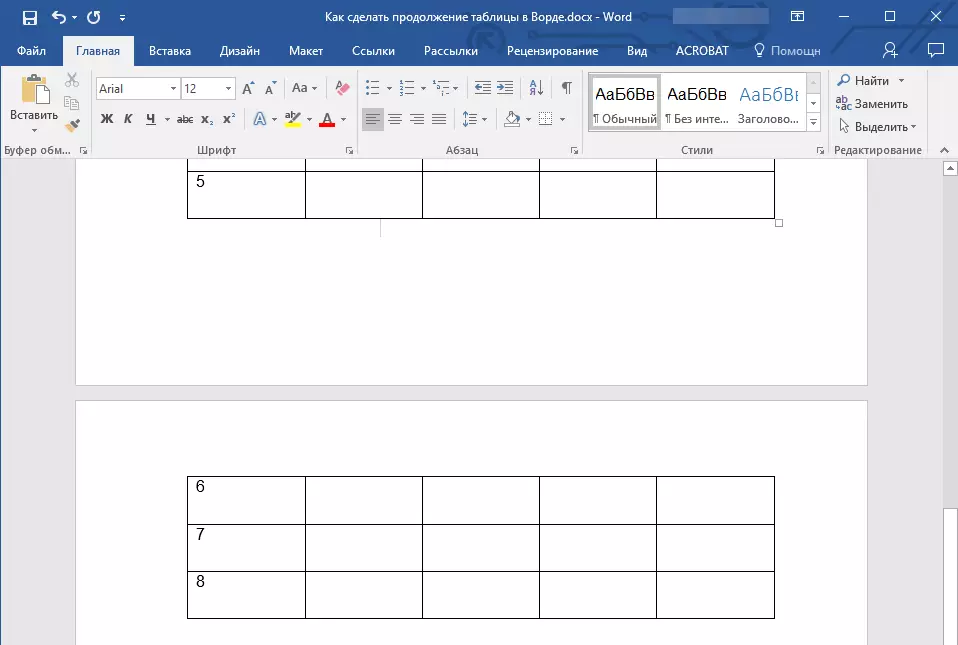
નૉૅધ: પૃષ્ઠ વિરામ ઉમેર્યા પછી, ટેક્સ્ટ દાખલ કરવાની જગ્યા પ્રથમ પૃષ્ઠ પર હશે, પરંતુ જલદી તમે લેખન શરૂ કરો છો, તે ટેબલના બીજા ભાગથી આગળના પૃષ્ઠ પર જાય છે.
4. એક નોંધ લખો જે સૂચવે છે કે બીજા પૃષ્ઠ પરની કોષ્ટક એ પાછલા પૃષ્ઠ પરની એક ચાલુ છે. જો જરૂરી હોય, તો ટેક્સ્ટ ફોર્મેટિંગને ફોર્મેટ કરો.
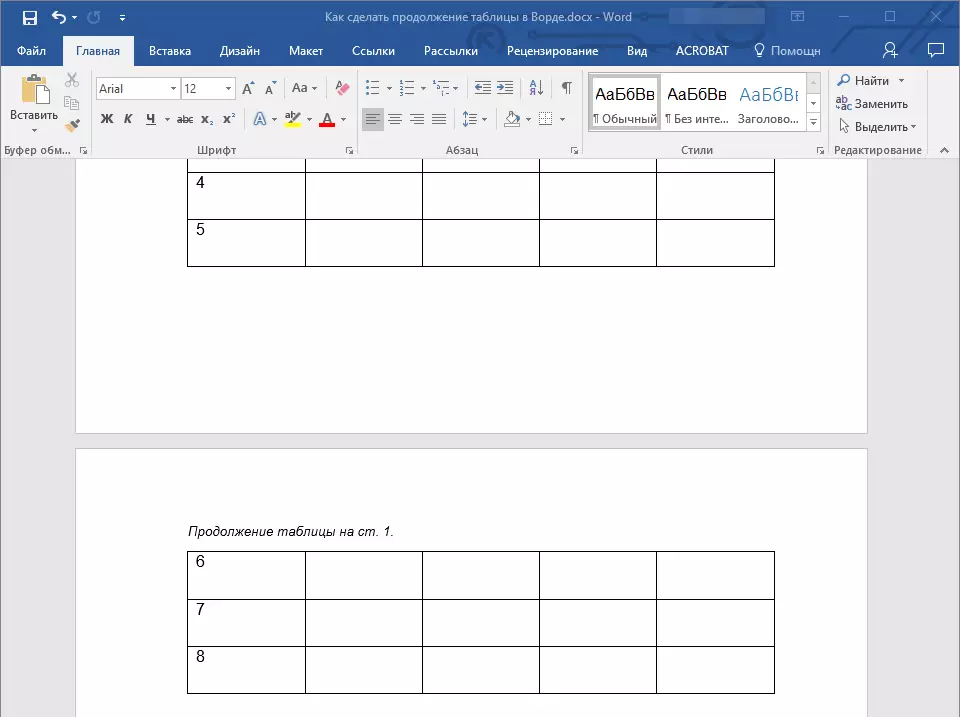
પાઠ: શબ્દમાં ફોન્ટ કેવી રીતે બદલવું
અમે આને સમાપ્ત કરીશું, કારણ કે હવે તમે કોષ્ટક વધારવા માટે, તેમજ એમએસ વર્ડમાં કોષ્ટકની ચાલુ કેવી રીતે બનાવવી તે જાણો છો. અમે તમને આવા અદ્યતન કાર્યક્રમના વિકાસમાં સફળતા અને ફક્ત હકારાત્મક પરિણામોની ઇચ્છા રાખીએ છીએ.
